Chromecast Google est l'un des appareils de streaming audio et vidéo les plus populaires du marché. Le mini-appareil est connecté à un port HDMI et contrôlé par ordinateur ou appareil mobile. Le processus de transmission est simple en cliquant sur un bouton

Dans ce tutoriel, je vais vous montrer comment vous pouvez utiliser Raspberry Pi comme alternative à Chromecast. Notez que ce processus fera du Raspberry Pi exactement ce qui suit: une alternative et non une copie conforme d'un appareil Google. Cette solution de contournement ne prend pas en charge le bouton d'envoi 
Google Chromecast est un flux peu coûteux. Périphérique ultra Chromecast Plus cher, mais il est toujours disponible à moins de 100 $. Cependant, certains pays du monde bloquent l'achat de Chromecasts.

La solution? Créez votre propre alternative basée sur Raspberry Pi. À un coût inférieur à 50 $, vous pouvez configurer cet ordinateur de la taille d'une carte de crédit pour recevoir Streaming multimédia depuis l'application Android.
Permettez-moi de vous expliquer comment utiliser votre Raspberry Pi en tant que Chromecast avec Raspicast.
Installez l'application Raspicast
Commencez par installer Raspicast sur votre appareil Android. Cette application gratuite est ce qui permet de se connecter à votre appareil Raspberry Pi et d'y diffuser des données. Vous trouverez Raspicast dans la boutique d'applications Google Play. Malheureusement, il n'y a pas d'alternative fiable à cette application pour iPhone.
Télécharger: Raspicast pour Android
Il est important de noter que le téléphone Android et le Raspberry Pi doivent être connectés au même réseau à cet effet. Vous ne pouvez pas, par exemple, diffuser des vidéos de votre téléphone vers la télévision si vous êtes assis dans le bus. Si vous essayez de partager une vidéo avec quelqu'un assis à la maison, écrivez-la simplement avec le lien vidéo!
Configurer Raspbian pour envoyer des médias en streaming
Une fois l'application installée, dirigez votre attention sur Raspberry Pi. L'appareil doit déjà être connecté à votre téléviseur via HDMI et être allumé. Notez que Pi aura besoin de sa propre alimentation - vous ne pouvez pas le faire fonctionner depuis le port USB du téléviseur. Même si la puissance nominale est appropriée, Pi ne doit pas être éteint sans la bonne commande. Ignorer cela endommagera la carte SD du Pi, alors utilisez la bonne source d'alimentation.
Nous avons testé ce guide en utilisant Raspberry Pi 4 Système d'exploitation Raspbian Buster Lite. Cependant, vous devriez constater que cela fonctionne avec tous les Raspberry Pi et modèlesAutres distributions (Bien que certaines commandes puissent différer).
Avant de continuer, assurez-vous d'installer omxplayer sur Pi:
sudo apt install omxplayer
Puisque vous devrez Activer SSH , Voici une introduction rapide. Vous avez trois options pour l'activer:
- Croix Raspi-config. Vous pouvez l'exécuter à partir de la ligne de commande en utilisant sudo raspi-config , Puis sélectionnez Options d'interfaçage> SSH- Utilisez les touches fléchées pour confirmer avec OK.
- Utilisation de l'outil de configuration Raspberry Pi. Depuis un bureau Raspbian -Ouvert Menu -> Préférences -> Configuration Raspberry Pi. Dans un onglet Des interfaces , Trouver une option SSH Réglez-le sur Activé.
- Enfin, si vous préférez la simplicité, vous pouvez activer SSH avant d'exécuter Pi. Insérez la carte microSD dans votre ordinateur et accédez à Partition de démarrage , Et créez un nouveau fichier. Ce fichier doit être appelé ssh Et pour être enregistré sans extension de fichier. Une fois la carte SD installée et redémarrée, SSH doit être activé.
Les opérations suivantes peuvent être effectuées avec un clavier connecté à Pi ou avec SSH. Vous devrez Adresse IP Pour que Pi se connecte - Ouvrez le terminal et entrez
ifconfig
Notez l'adresse IP qui correspond à la connexion Pi que vous utilisez. Par exemple, utilisez Adresse IP Cela correspond à l'entrée eth0 si vous utilisez une connexion Ethernet; wlan0 si vous utilisez un réseau Wi-Fi.
Une fois la connexion SSH établie, exécutez quelques mises à jour. Ouvrez Terminal sur Pi et entrez:
sudo apt update
sudo apt upgrade
Ces commandes mettront à jour le système d'exploitation Raspberry Pi et rechercheront et installeront toutes les mises à jour logicielles.
Installer et créer OpenMax
Une fois les mises à jour installées, nous avons besoin de packages prérequis:
sudo apt install libjpeg9-dev libpng12-dev
Forfaits libjpeg9-dev et libpng12-dev Nécessaire pour les applications capables de gérer des images JPG et PNG. Cela permettra d'envoyer des médias photo à Raspberry Pi via l'application Raspicast sur Android!
Maintenant, installez OpenMax. Cet outil est la meilleure option pour envoyer des vidéos, du son et des images Android au Raspberry Pi connecté au téléviseur. Il est disponible via GitHub, et vous pouvez l'installer en "clonant" l'entrepôt de données sur Pi. Vous n'avez pas de commande git? Vous pouvez l'installer en:
sudo apt install git
Ensuite, vous pouvez cloner le référentiel en utilisant:
git clone https://github.com/HaarigerHarald/omxiv
Cela ne devrait pas tarder.
Vous avez presque terminé, il est temps de créer OpenMax. Commencez par basculer vers le répertoire omxiv et utilisez la commande make.
cd omxiv make ilclient make
Cela prendra du temps. Une fois que vous avez terminé, installez-le avec:
sudo make install
Après quelques instants, OpenMax sera prêt à l'emploi.
Préparez-vous à envoyer le streaming multimédia vers Raspberry Pi
Tout ce que vous devez envoyer depuis un appareil Android vers Raspberry Pi est configuré. Mais certaines configurations pour Raspicast sont toujours nécessaires.
- Exécutez l'application Raspicast.
- En Paramètres SSH , Entrez le nom d'hôte ou l'adresse IP du Pi que vous avez noté précédemment.
- Saisissez le nom d'utilisateur et le mot de passe de Pi.
- Cliquez Ok Pour terminer.
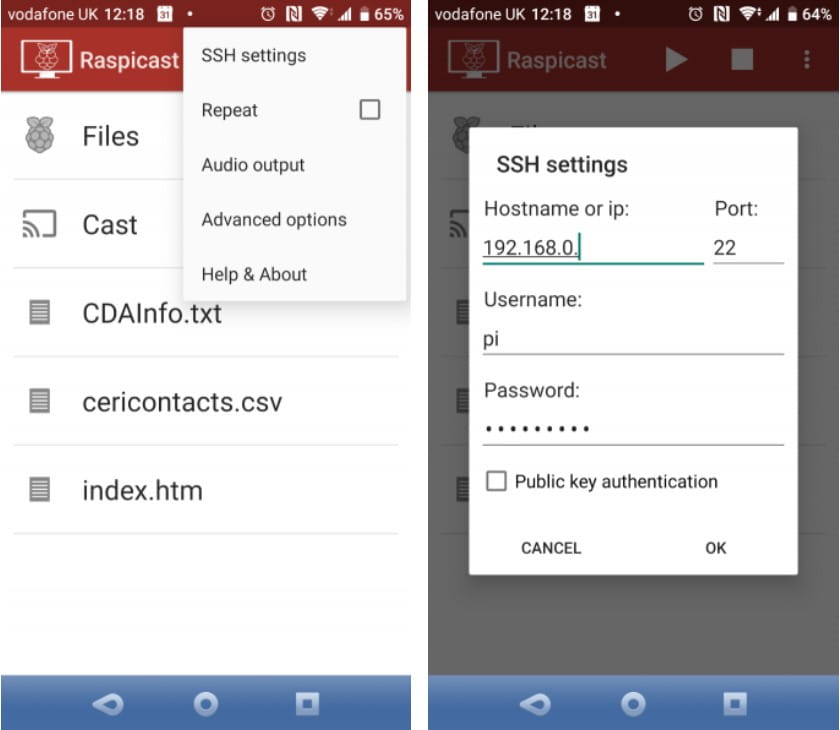
Pour publier sur Raspberry Pi, vous avez deux options:
- Parcourez le contenu dans l'application Raspicast et appuyez sur Courir.
- Soumettez à partir de YouTube, trouvez la vidéo dans l'application et appuyez sur Partager -> Envoyer (Raspicast).
Pendant ce temps, pour envoyer des vidéos, de la musique et des photos sur l'écran du Raspberry Pi, utilisez simplement l'écran principal de Raspicast et choisissez Grilles en. Cela ouvrira un écran qui répertorie toutes les vidéos sur votre appareil Android.
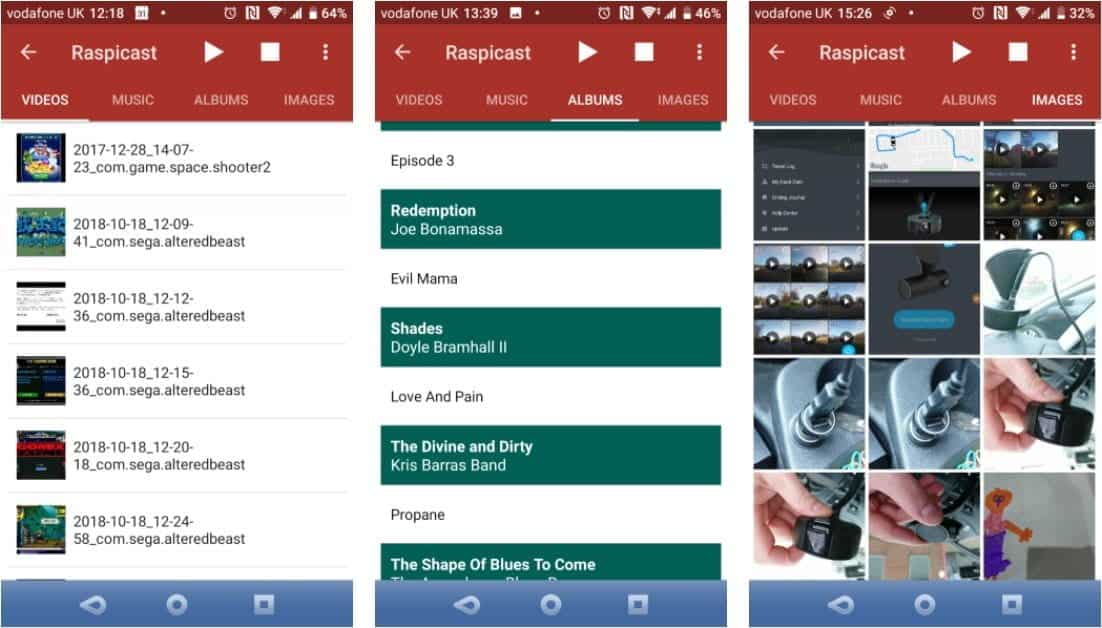
La sélection d'un fichier multimédia sur l'un des onglets correspondants vous invitera à le lire instantanément sur Raspberry Pi.
Avez-vous besoin de changer l'adresse IP dans l'application (par exemple pour envoyer à un autre Pi)? Ouvrez le menu "Trois points" et sélectionnez Paramètres SSH. Entrez simplement votre nouvelle adresse IP et vos informations d'identification.
Plus d'options pour Raspicast
Toujours dans le menu Raspicast, vous trouverez une case à cocher pour répéter la lecture du fichier en cours de lecture. En bas de la liste, la sortie audio peut être personnalisée en utilisant HDMI (option par défaut), Local ou les deux, ou Alsa. Cela sera utile pour toute personne utilisant un appareil audio externe avec Pi.
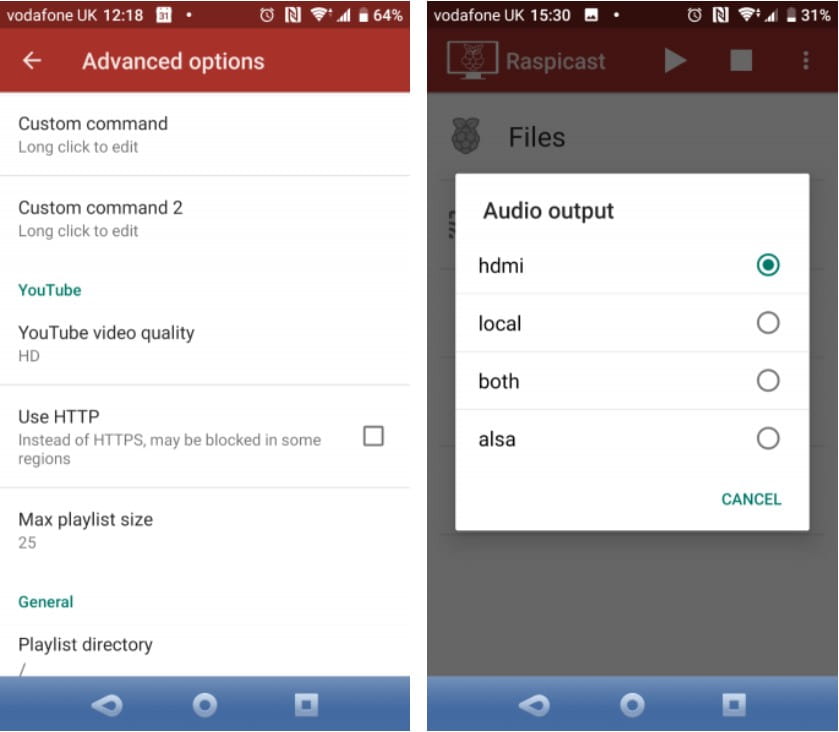
Vous devez également vérifier l'écran des options avancées. Ici, vous pouvez gérer la file d'attente de fichiers, le volume (décalage de volume) et définir des commandes personnalisées. Vous pouvez également basculer pour utiliser HTTP si nécessaire (HTTPS est la valeur par défaut) et plus encore.
Pendant ce temps, sur l'écran principal de Raspicast, utilisez le bouton Fichiers pour naviguer et lire les médias stockés sur Raspberry Pi. Cela inclut le streaming audio, et donc la conversion du Raspberry Pi en Chromecast Audio!
Vous pouvez également soumettre en utilisant Kodi!
Bien que vous ne puissiez pas exécuter Raspicast avec Raspberry Pi exécutant Kodi, ne vous inquiétez pas, il existe une solution alternative. Avec l'application Kore Remote Control pour Android, vous pouvez également envoyer des fichiers multimédias à Raspberry Pi avec Kodi installé dessus.
Télécharger: Kore, télécommande officielle pour Kodi
Installez simplement l'application et configurez-la à l'aide de l'adresse IP du Raspberry Pi, puis rendez-vous sur YouTube. Comme avec Raspicast, cliquez sur le bouton Poster Sur la vidéo que vous souhaitez envoyer, puis Courir sur Kodi.
Cela diffusera instantanément la vidéo sur le téléviseur via Kodi!
Autres alternatives Chromecast
Le Raspberry Pi n'est pas la seule alternative au Chromecast. Vous avez peut-être déjà une solution que vous ignoriez. La Smart TV, la console de jeu vidéo dédiée ou le décodeur peuvent contenir l'application YouTube, permettant une diffusion facile.
Dans ce cas, il est généralement possible d'envoyer des vidéos de l'application YouTube au téléviseur tant que le récepteur est sur le même réseau.
Bien qu'il existe d'autres solutions de diffusion HDMI, si vous avez un appareil avec une application YouTube officielle (comme Apple TV), vous pourrez peut-être y caster. Et sinon Vous avez l'un de ces appareils Ou Raspberry Pi, le Technologie Miracast C'est une alternative intelligente.
Vous voulez aller de l'avant avec le streaming multimédia avec Raspberry Pi? Voici les meilleurs moyens Pour utiliser Raspberry Pi comme serveur multimédia.






